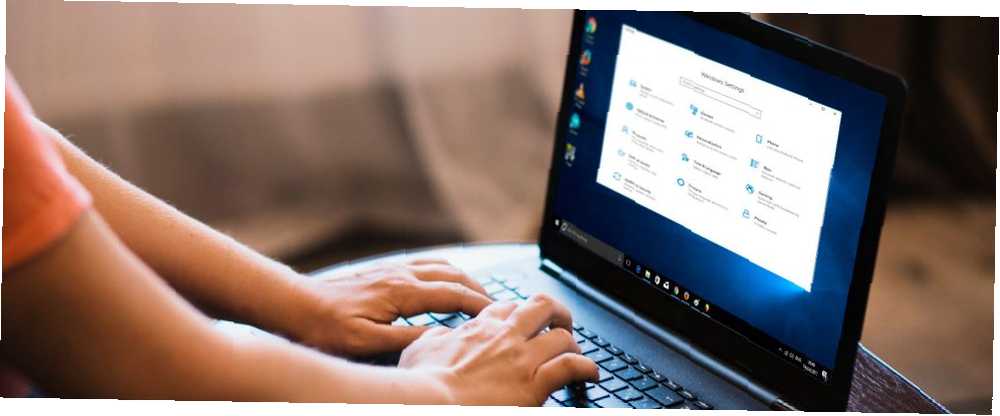
Edmund Richardson
0
4451
980
Ponekad ćete vidjeti ikonu frustrirajuće žute uskličnice iznad ikone mrežne veze u sustavu Windows. OS nudi rješenje problema s vama, ali nakon što pokrenete automatski alat, vidjet ćete ovu poruku:
Windows nije mogao automatski otkriti postavke proxy mreže.
Što to znači i kako to popraviti? Pogledajmo postavke proxyja sustava Windows i korake za njihovo popravljanje.
1. Ponovno pokrenite računalo i usmjerivač
Prije nego što pokrenete napredno rješavanje problema, uvijek je dobro prvo pokrenuti opremu. Postoji šansa da će vam to riješiti problem za nekoliko trenutaka.
Budući da je ova pogreška obično povezana s pogrešno konfiguriranim postavkama na jednom računalu, ponovno pokretanje usmjerivača vjerojatno neće imati učinka. Ali svejedno vrijedi pokušati kad god naiđete na mrežne probleme bilo koje vrste.
Ako ponovno pokrenete računalo i usmjerivač, a problem se nije riješio, nastavite s detaljnijim koracima.
2. Pregledajte postavke proxyja u sustavu Windows
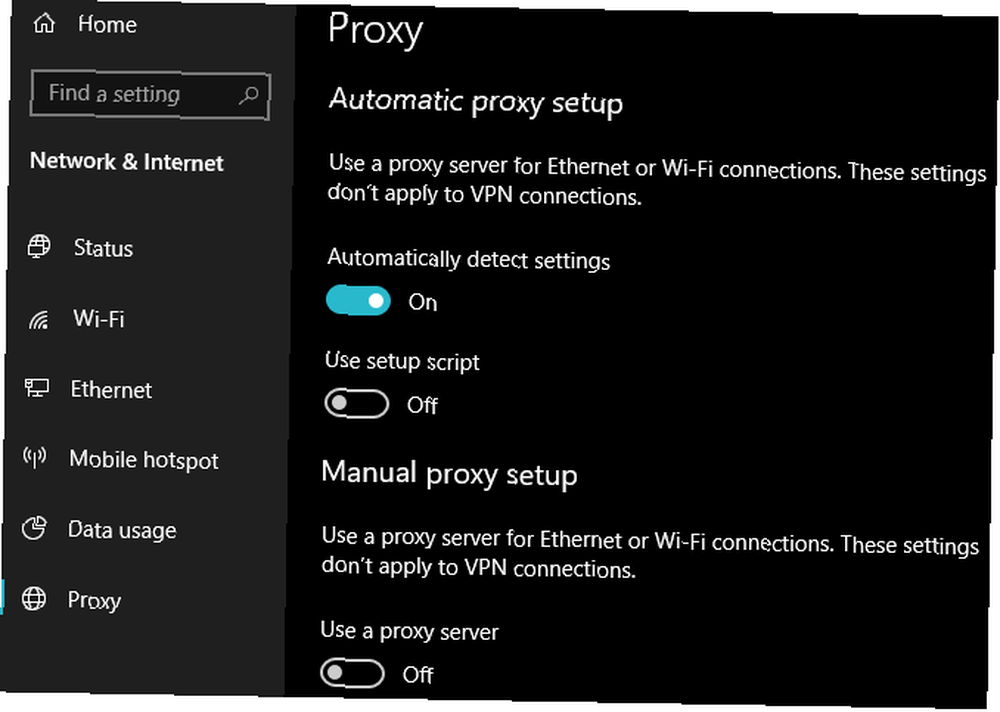
Budući da je ovaj problem povezan s vašim postavkama proxyja za Windows, prvo je razumno mjesto za provjeru. Da biste pristupili postavkama proxyja u sustavu Windows 10, otvorite postavke, odaberite Mreža i Internet i prebacite se na proxy s lijeve bočne trake.
Ovdje ćete vidjeti popis opcija koje se odnose na proxy poslužitelje. Ako ne koristite proxy (kao što je slučaj kod većine kućnih korisnika), provjerite je li Koristite proxy poslužitelj klizač je isključen. Napustiti Postavke automatski otkrivaju na ako je već.
Za korisnike koji se povezuju s proxyjem, kao što je radno ili obrazovno okruženje, možda biste trebali provjeriti sa svojim administratorom sustava da biste bili sigurni da imate ispravne detalje proxyja.
Nakon toga, pokušajte ponovo povezati mrežu. Ako i dalje primite pogrešku, pokušajte isključiti Postavke automatski otkrivaju u opcijama proxyja i pokušajte još jednom.
Što je proxy poslužitelj?
Ne želimo vam dosaditi pojedinostima dok pokušavate riješiti ovaj problem, ali željeli smo dati kratko objašnjenje o tome što zapravo proxy i zašto Windows može imati problema s njim.
U osnovi, proxy poslužitelj djeluje kao posrednik između vašeg računala i interneta. Umjesto da se izravno povezujete na internet, povežete se s poslužiteljem koji uzima informacije iz interneta za vas.
To su najčešće u poslovnoj i školskoj upotrebi, gdje ih administratori sustava koriste za sigurnost i učinkovitost. Vrlo je malo vjerojatno da biste koristili proxy poslužitelj na vašoj kućnoj mreži, osim ako ga posebno ne postavite. Zbog toga biste trebali izbrisati sve postavke proxyja koje mogu postojati prilikom naleta na ovaj problem.
Pogledajte naše cjelovito objašnjenje proxy poslužitelja Što je proxy poslužitelj? Što je proxy poslužitelj? Čuli ste izraz "proxy server", ali nemate pojma što to znači? Evo kako proxy može pomoći u prevladavanju blokiranja regije i još više. za više informacija.
3. Pokrenite alat za rješavanje problema s mrežnim adapterom
Kada desnom tipkom miša kliknete ikonu mrežne veze i odlučite riješiti problem, pokrenut će se Internetske veze alat za rješavanje problema, što rezultira u “Windows nije mogao otkriti postavke proxyja” greška. Ali postoji još jedan alat za rješavanje problema s mrežom koji vam može pružiti više pomoći.
Otvorena postavke opet i posjetite Ažuriranje i sigurnost> Rješavanje problema. Pronaći Mrežni adapter na popisu i prođite kroz alat za rješavanje problema. Kao što znaju iskusni Windows korisnici, ovaj alat ne rješava uvijek vaš problem, ali vrijedi ga pokušati.
4. Automatsko dobivanje IP adrese i DNS-a
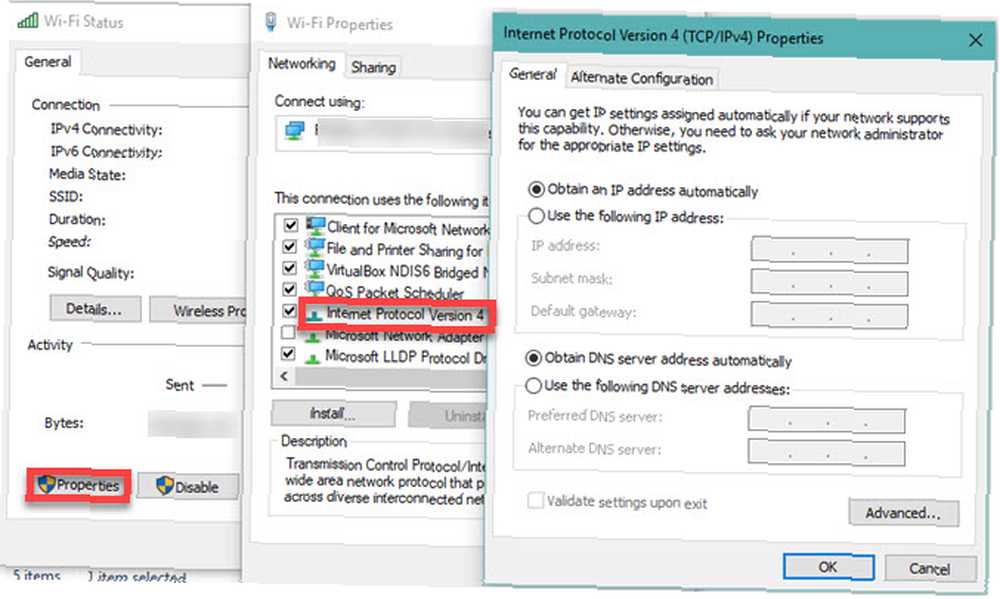
Kako se ispostavilo, nema mnogo koraka za rješavanje problema specifičnih za proxy poslužitelje. Dijelit ćemo više savjeta u nastavku, ali imajte na umu da rješavanje problema izgleda slično popravljanju “Nema pristupa internetu” Windows pogreška spojena na Wi-Fi, ali ne postoji pristup internetu u sustavu Windows? Evo popravka! Jeste li povezani s Wi-Fi-jem, ali nemate pristup internetu u sustavu Windows? Evo popravka! Vidite dosadnu "povezanu, ali ne internetsku" pogrešku na vašem Windows računalu? Slijedite ove korake kada nemate pristup internetu. od ovog trenutka nadalje.
Iako nisu tehnički povezane s vašim postavkama proxyja, pogrešno konfigurirana IP adresa ili postavke DNS-a mogu također uzrokovati ovu pogrešku. Da biste ih provjerili, idite na Postavke> Mreža i Internet> Status. Kliknite gumb Promjena opcija adaptera gumb na popisu da biste vidjeli sve vaše mrežne veze, a zatim dvokliknite onu koju koristite.
Ovdje kliknite gumb Nekretnine gumb i dvokliknite Internet Protocol Version 4 u popisu. Obavezno imate oboje Pribavite IP adresu automatski i Automatsko dobivanje adrese DNS poslužitelja odabran. Ovdje pogrešno konfigurirane postavke spriječit će vas da se povežete s mrežom.
5. Ažurirajte mrežni upravljački program ili ga povratite
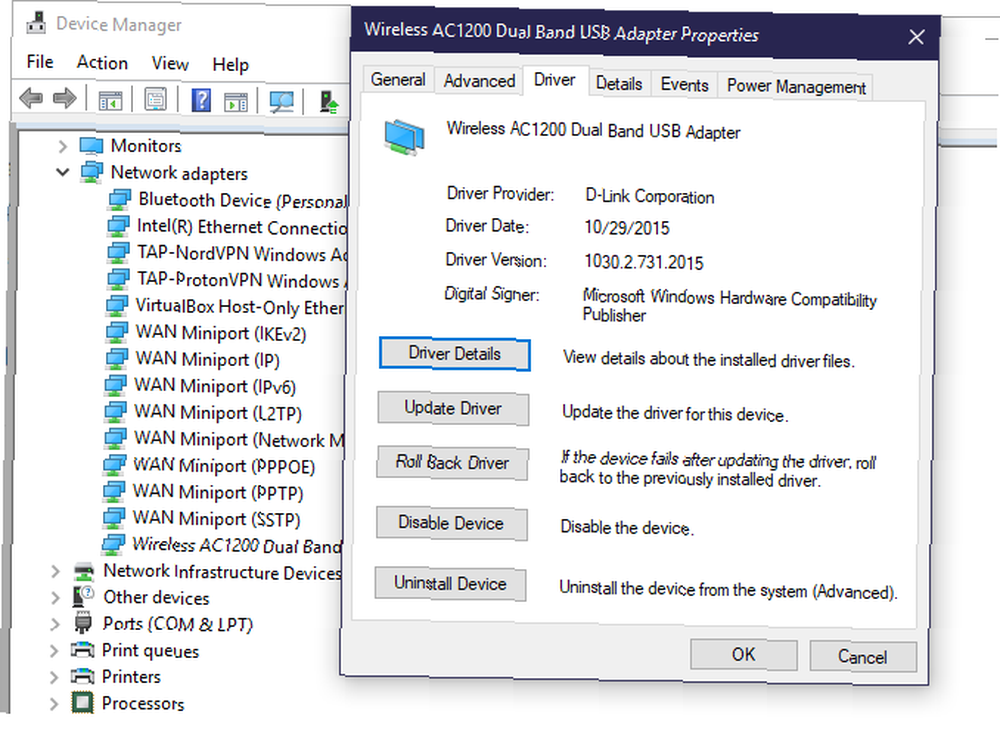
Zastarjeli upravljački program mreže može dovesti do problema s vezom. Slično tome, možda ste nedavno instalirali ispravljeno ažuriranje za vaš mrežni upravljački program. U oba slučaja, njegova zamjena mogla bi ukloniti problem.
Desnom tipkom miša kliknite gumb Start i odaberite Upravitelj uređaja za otvaranje ovog uslužnog programa. Proširite Mrežni adapteri odjeljka i dvaput kliknite na vezu koju koristite.
Na Vozač karticu, možete birati Povratni vozač deinstalirati najnovije ažuriranje i vratiti se na prethodno. Upotrijebite ovo ako ste započeli s problemom nakon ažuriranja.
izabrati Ažurirajte upravljački program i možete provjeriti nova ažuriranja putem interneta. To vjerojatno neće pronaći ništa, tako da ćete morati ručno preuzeti najnoviji upravljački program od proizvođača vašeg stroja. Pogledajte naš vodič za ažuriranje upravljačkih programa za Windows Kako pronaći i zamijeniti zastarjele upravljačke programe za Windows Kako pronaći i zamijeniti zastarjele Windows upravljačke programe. Vozači su možda zastarjeli i trebaće ih ažurirati, ali kako znati? Evo što trebate znati i kako to postići. za pomoć.
6. Poništite mrežnu konfiguraciju putem naredbenog retka
Windows nudi mnogo mrežnih alata za rješavanje problema putem naredbenog retka. Nekoliko brzih naredbi može na trenutak riješiti problem. Ako u ovom trenutku i dalje imate problema, ponovo kliknite desnom tipkom miša i otvorite naredbeni redak (ili PowerShell) kao administrator..
Zatim pokrenite sljedeće naredbe, jednu po jednu. Poništit će različite mrežne funkcije vašeg računala:
resetiranje mrežnog winsockanetsh int ip resetiratiipconfig / releaseipconfig / obnovitiipconfig / flushdns7. Pregledajte vatrozid, VPN i antivirusni softver
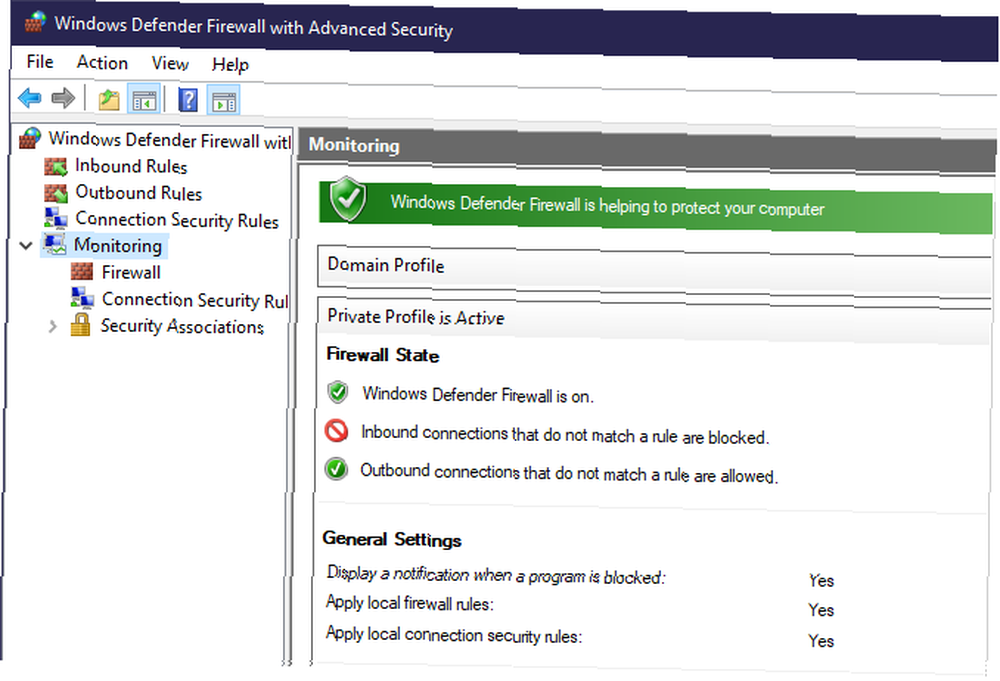
Zatim biste trebali provjeriti nemate li vatrozid, VPN ili sigurnosni paket koji ometaju vašu mrežnu vezu. Možda je vaš odabrani softver imao ažuriranje koje je promijenilo neke postavke koje niste bili svjesni, ili ste upravo instalirali novu aplikaciju.
Pokušajte isključiti jedan po jedan vatrozid, VPN i antivirusni softver, a zatim provjerite hoće li greška nestati. Ako se to dogodi, problem je u jednoj od tih aplikacija. Trebat ćete ih konfigurirati da ne bi ometali redovite mrežne aktivnosti.
8. Traženje zlonamjernog softvera
Poznato je da neki zlonamjerni softver stalno brka s vašim postavkama proxyja kako biste spriječili da se povežete s mrežom. Ako naletite na “Windows nije mogao otkriti postavke proxy mreže” Kada svaki put ponovo pokrenete poruku, možda ste žrtva toga.
Stoga biste trebali pokrenuti skeniranje s pouzdanom aplikacijom protiv zlonamjernog softvera, poput Malwarebytesa. Tako ćete otkriti sve viruse ili druge zlonamjerne programe koji se pokreću u vašem sustavu i riješiti ih se. Ako se na skeniranju nađu kakve infekcije, poduzmite preporučene mjere i provjerite radi li vaša veza ponovno normalno.
9. Koristite točku vraćanja
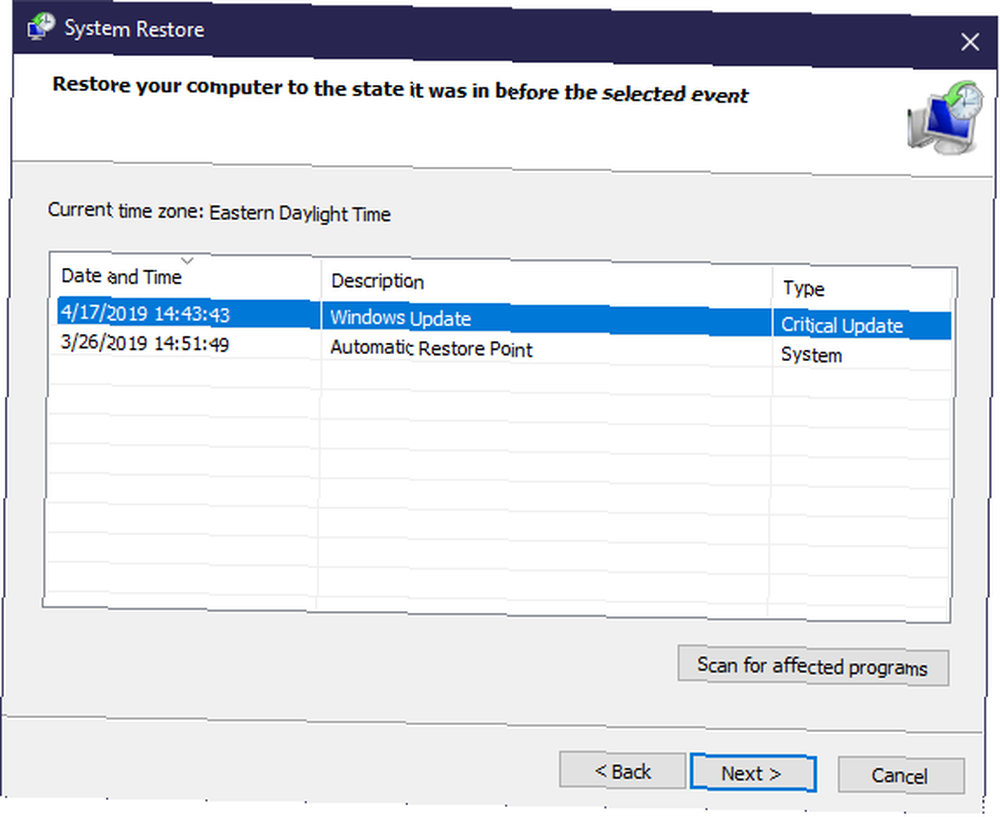
Značajka Vraćanje sustava u sustavu Windows omogućuje vam da se vratite na prethodnu točku kada je vaše računalo normalno radilo. Ako su se vaši problemi počeli nedavno, pokušajte ovo da vidite možete li se vratiti u prošlost.
Traziti Upravljačka ploča u izborniku Start da biste ga otvorili. Ako Kategorija je odabran u gornjem desnom kutu, prebacite se na Mali ili Velike ikone i odaberite sistem ulaz.
Zatim kliknite Zaštita sustava na lijevoj bočnoj traci. U rezultirajućem dijaloškom okviru kliknite Vraćanje sustava za otvaranje novog prozora. Windows će vas provesti kroz odabir točke vraćanja i potvrđivanje rada. Naravno, ako vaše računalo nije stvorilo nijednu točku vraćanja, tu značajku ne možete koristiti.
Imajte na umu da će se pomoću točke vraćanja ukloniti svi programi i upravljački programi koje ste instalirali od nastanka te točke vraćanja. Možete kliknuti Potražite programe na koje se ovo odnosi na točki vraćanja da vidimo kakav će učinak imati. Vraćanje sustava neće utjecati na vaše osobne podatke.
10. Poništite mrežne postavke
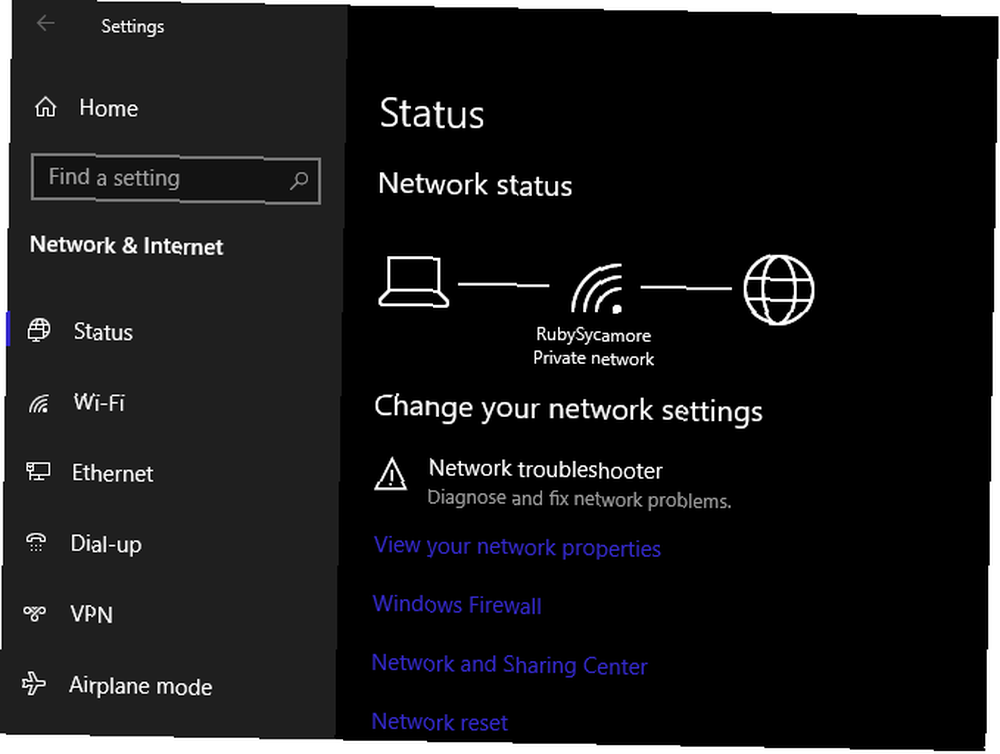
Nakon što ste isprobali sve gore, trebali biste pribjeći potpunom resetiranju mrežnih opcija. Već ste potrošili puno vremena na tome, a resetiranje bi trebalo razjasniti svaki trajni problem koji blokira vašu vezu.
Srećom, Windows 10 olakšava resetiranje čitave konfiguracije. Otvorena Postavke> Mreža i Internet. Na Status tab, pronađi Reset mreže pri dnu i kliknite ovo.
Imajte na umu da će to ukloniti sve mrežne podatke s vašeg računala, pa ćete se morati ponovno povezati sa spremljenim mrežama. Ako vam je ovo dobro, kliknite Poništi sada. Vaše računalo će izvršiti resetiranje i ponovno pokretanje.
Više o mrežnom otklanjanju problema
Sada znate što učiniti kada Windows ne može otkriti postavke proxyja. Sve su mrežne pogreške frustrirajuće, ali ovo biste trebali riješiti bez mnogo posla. Najvažnije je provjeriti je li proxy isključen (ako ga ne koristite) ili pravilno konfiguriran (ako ga upotrebljavate).
U suprotnom, trebali biste sve standardno ukloniti neke probleme s mrežom. Imamo opsežan vodič za rješavanje problema Windows mreže Kompletan vodič za rješavanje problema s mrežom Windows Kompletan vodič za rješavanje problema s mrežom Windows Imate problema s Internetom ili mrežom? Vodit ćemo vas kroz mrežno postavljanje i pokazati vam jednostavne tehnike rješavanja problema kako biste pronašli i riješili problem. ako vam treba dodatna pomoć.











